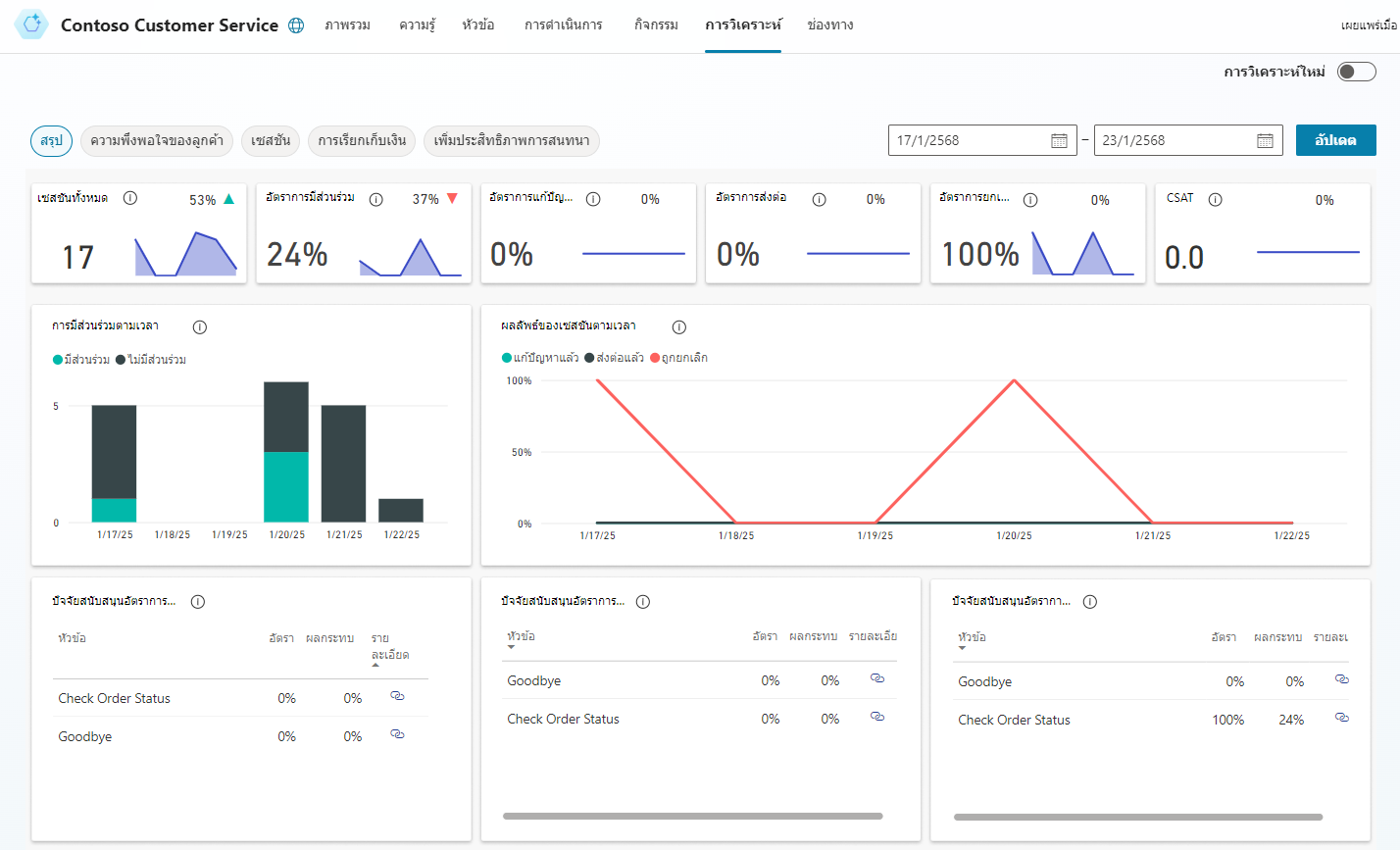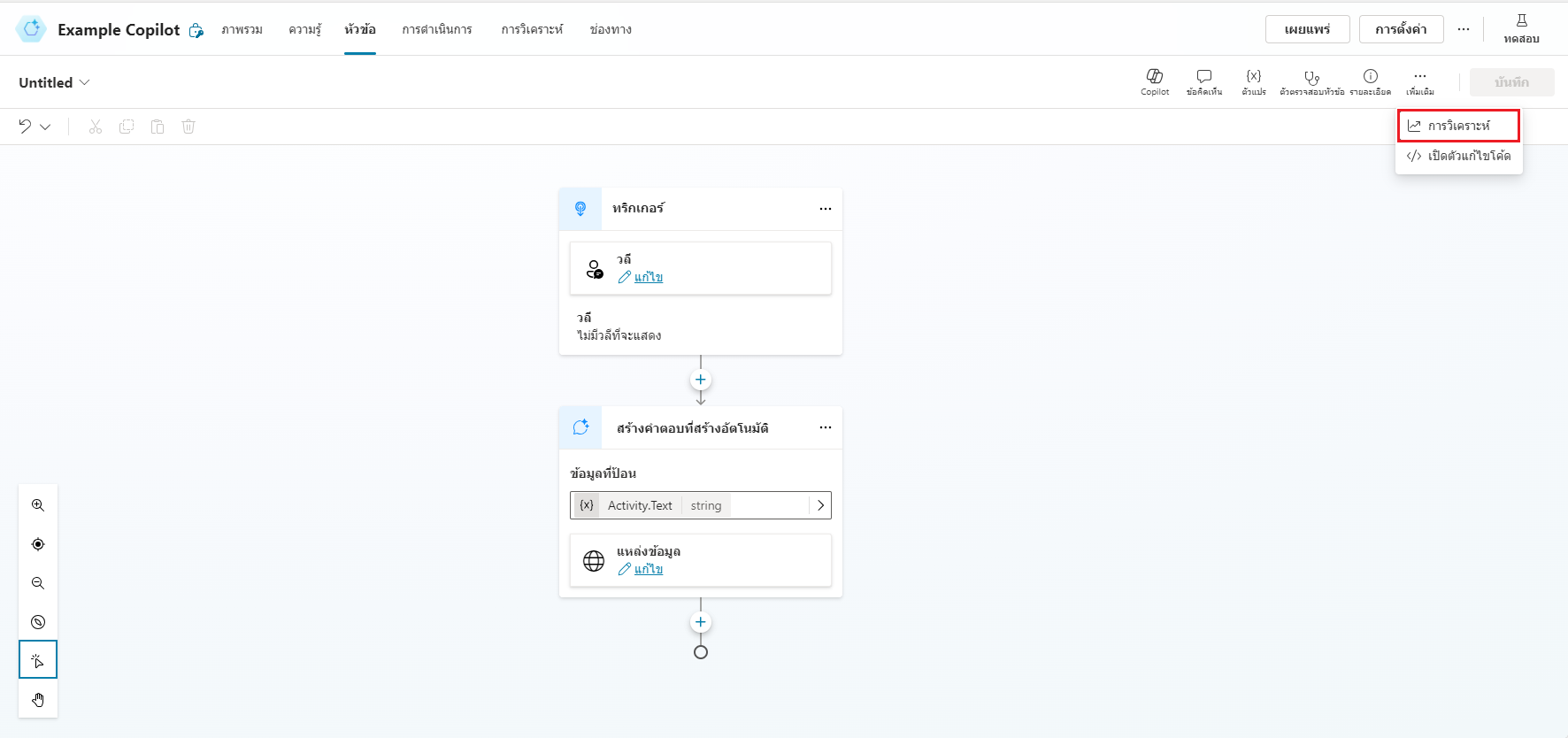วิเคราะห์ประสิทธิภาพเอเจนต์
หลังจากปรับใช้เอเจนต์และมีการสื่อสารกับลูกค้า จะมีข้อมูลสถิติที่เกี่ยวข้องกับเอเจนต์ คุณสามารถเข้าถึงข้อมูลนี้ได้ผ่านแท็บ การวิเคราะห์ ในบานหน้าต่างนำทางด้านข้าง บนแท็บนี้ คุณสามารถดูตัวบ่งชี้ประสิทธิภาพหลัก (KPI) ที่แสดงปริมาณของเซสชันที่เอเจนต์ของคุณจัดการ เอเจนต์สามารถสื่อสารกับผู้ใช้และแก้ไขปัญหาได้มีประสิทธิภาพเพียงใด อัตราการส่งต่อให้ตัวแทนสนทนาสด และอัตราการละทิ้งระหว่างการสนทนา คุณจะพบข้อมูลความพึงพอใจของลูกค้าที่ระดับ KPI และบนแท็บ ความพึงพอใจของลูกค้า
คุณยังสามารถดูรายละเอียดประวัติเซสชันและการถอดความได้โดยเลือก เซสชัน จากแท็บ การวิเคราะห์ ในหน้า เซสชัน คุณสามารถดาวน์โหลดไฟล์ที่มีการถอดความเซสชันทั้งหมด ซึ่งอาจเป็นวิธีที่เป็นประโยชน์กับคุณในการปรับปรุงประสิทธิภาพเอเจนต์ของคุณ และเปลี่ยนแปลงเนื้อหาในหัวข้อเพื่อพัฒนาประสิทธิภาพเอเจนต์ให้ดียิ่งขึ้น
วิเคราะห์ประสิทธิภาพและการใช้งานเอเจนต์
หน้า สรุป แสดงภาพรวมคร่าวๆ เกี่ยวกับประสิทธิภาพเอเจนต์ มีการใช้เทคโนโลยี AI เพื่อแสดงให้คุณเห็นหัวข้อที่มีผลกระทบมากที่สุดเกี่ยวสำหรับอัตราการส่งต่อ อัตราการละทิ้ง และอัตราการแก้ปัญหา สำหรับข้อมูลเพิ่มเติม ให้ดูที่ตารางใต้ แผนภูมิสรุป
หน้า สรุป มีแผนภูมิต่างๆ ที่มีมุมมองแบบกราฟิกแสดง KPI ของเอเจนต์:
แผนภูมิสรุป - สรุป KPI ในรอบระยะเวลาที่ระบุและเปอร์เซ็นต์การเปลี่ยนแปลงตามรอบระยะเวลา
แผนภูมิการมีส่วนร่วมตามเวลา - มุมมองแบบกราฟิกของจำนวนเซสชันที่มีส่วนร่วมและไม่มีส่วนร่วมตามเวลา
แผนภูมิผลลัพธ์ของเซสชันตามเวลา - มุมมองแบบกราฟิกของอัตราการแก้ปัญหารายวัน อัตราการส่งต่อ และอัตราการละทิ้งในรอบระยะเวลาที่ระบุ
แผนผังปัจจัยสนับสนุนนอัตราการแก้ปัญหา - แสดงหัวข้อตามลำดับผลกระทบสำหรับอัตราการแก้ปัญหาตามรอบระยะเวลาที่ระบุ
แผนผังปัจจัยสนับสนุนอัตราการส่งต่อ - แสดงหัวข้อตามลำดับผลกระทบสำหรับอัตราการส่งต่อตามรอบระยะเวลาที่ระบุ
แผนผังปัจจัยสนับสนุนอัตราการละทิ้ง - แสดงหัวข้อตามลำดับผลกระทบสำหรับอัตราการละทิ้งตามรอบระยะเวลาที่ระบุ
สำหรับข้อมูลเพิ่มเติม โปรดดู วิเคราะห์ประสิทธิภาพและการใช้งานเอเจนต์
แผนภูมิ ปัจจัยสนับสนุนอัตราการมีส่วนร่วม, ปัจจัยสนับสนุนอัตราการละทิ้ง และ ปัจจัยสนับสนุนอัตราการแก้ปัญหา ใช้ความเข้าใจภาษาธรรมชาติเพื่อจัดกลุ่มปัญหาตามหัวข้อ แผนภูมิเหล่านี้แสดงหัวข้อที่มีผลกระทบต่อประสิทธิภาพเอเจนต์ของคุณมากที่สุด
วิเคราะห์ความพึงพอใจของลูกค้าสำหรับเอเจนต์ Microsoft Copilot Studio
หน้า ความพึงพอใจของลูกค้า แสดงมุมมองรายละเอียดเกี่ยวกับข้อมูลการสำรวจความพึงพอใจของลูกค้า (CSAT) รวมทั้งคะแนน CSAT โดยเฉลี่ยตามเวลาและหัวข้อที่มีผลกระทบต่อคะแนน CSAT มากที่สุด หน้า ความพึงพอใจของลูกค้า มีแผนภูมิต่างๆ ที่มีมุมมองแบบกราฟิกแสดงตัวบ่งชี้ความพึงพอใจของลูกค้าของเอเจนต์:
แผนภูมิปัจจัยสนับสนุนความพึงพอใจของลูกค้า - ใช้ AI เพื่อจัดกลุ่มกรณีการสนับสนุนที่เกี่ยวข้องเป็นหัวข้อ แล้วแสดงหัวข้อตามผลกระทบต่อความพึงพอใจของลูกค้าในรอบระยะเวลาที่ระบุ
แผนภูมิคะแนนตามเวลา - แสดงมุมมองแบบกราฟิกของคะแนน CSAT โดยเฉลี่ยตามรอบระยะเวลาที่ระบุ
คะแนน CSAT โดยเฉลี่ย - แสดงมุมมองแบบกราฟิกของค่าเฉลี่ยคะแนน CSAT สำหรับเซสชันที่ลูกค้าตอบรับคำขอการตอบแบบสำรวจเมื่อสิ้นสุดเซสชัน
อัตราการตอบแบบสำรวจ CSAT - แสดงจำนวนแบบสำรวจ CSAT ที่เสนอและเปอร์เซ็นต์ของแบบสำรวจที่เสร็จสมบูรณ์
สำหรับข้อมูลเพิ่มเติม โปรดดู วิเคราะห์ความพึงพอใจของลูกค้า
วิเคราะห์การใช้งานหัวข้อใน Microsoft Copilot Studio
หน้ารายละเอียดหัวข้อแสดงมุมมองของประสิทธิภาพในแต่ละหัวข้อ และวิธีการปรับปรุง คุณสามารถแสดงหน้ารายละเอียดหัวข้อโดยเลือกลิงก์ รายละเอียด จากหนึ่งในแผนภูมิต่อไปนี้บนหน้า สรุป และ ความพึงพอใจของลูกค้า:
หน้าสรุป
หน้าความพึงพอใจของลูกค้า
หน้ารายละเอียดหัวข้อยังสามารถแสดงได้โดยเปิดแต่ละหัวข้อจากหน้า หัวข้อ และเลือก การวิเคราะห์ ที่ด้านบนของหน้า
หน้ารายละเอียดหัวข้อมีแผนภูมิต่างๆ ที่มีมุมมองแบบกาฟิกแสดง KPI ของหัวข้อ:
แผนภูมิสรุปหัวข้อ - สรุปตัวบ่งชี้ประสิทธิภาพของหัวข้อในรอบระยะเวลาที่ระบุและเปอร์เซ็นต์การเปลี่ยนแปลงตามรอบระยะเวลา
แผนภูมิสรุปผลกระทบ - สรุปผลกระทบของหัวข้อใน KPI สำหรับรอบระยะเวลาที่ระบุ
แผนภูมิปริมาณหัวข้อตามวัน - แสดงมุมมองแบบกราฟิกของจำนวนเซสชันหัวข้อตามรอบระยะเวลาที่ระบุ
สำหรับข้อมูลเพิ่มเติม โปรดดู วิเคราะห์การใช้งานหัวข้อ
วิเคราะห์ข้อมูลเซสชันใน Microsoft Copilot Studio
การมีสิทธิ์เข้าถึงข้อมูลเซสชันที่เกี่ยวข้องกับเอเจนต์ของคุณสามารถช่วยคุณระบุการเปลี่ยนแปลงที่อาจเกิดขึ้นได้ ตามค่าเริ่มต้น คุณสามารถดาวน์โหลดการถอดความการสนทนาของเอเจนต์ในเซสชันไม่เกินเจ็ดวันนับจาก 30 วันที่ผ่านมาได้จากพอร์ทัล Microsoft Copilot Studio โดยตรง
การถอดความของเซสชันสามารถใช้งานได้โดยไปที่แท็บ การวิเคราะห์ > เซสชัน บนแท็บ เซสชัน คุณจะสามารถดูเซสชันต่างๆ ทั้งหมดที่มีการทำงานสำหรับเอเจนต์ เซสชันแสดงการสนทนาของบุคคลกับเอเจนต์ หากเอเจนต์ของคุณมีเซสชันจำนวนมาก จะมีการแบ่งเซสชันเหล่านั้นออกเป็นหลายแถวเพื่อช่วยให้จัดการเซสชันได้ง่ายขึ้น แต่ละแถวจะมี 2,500 เซสชัน คุณสามารถเลือกแต่ละแถวเพื่อดาวน์โหลดการถอดความของเซสชันสำหรับกรอบเวลาที่ระบุ
ไฟล์ที่ดาวน์โหลดมีข้อมูลต่อไปนี้:
SessionID - รหัสเฉพาะสำหรับแต่ละเซสชัน
StartDateTime - เวลาที่เซสชันเริ่มต้น รายการข้อมูลเรียงลำดับตามคอลัมน์นี้จากมากไปหาน้อย
InitialUserMessage - ข้อความแรกที่มีการป้อนโดยผู้ใช้
TopicName - ชื่อของหัวข้อที่สร้างล่าสุดที่ทริกเกอร์ในเซสชันนี้
ChatTranscript - การถอดความของเซสชันในรูปแบบต่อไปนี้:
โครงสร้าง ผู้ใช้พูดว่า:" "; เอเจนต์พูดว่า:" ";
รอบการสนทนาจะถูกแยกด้วยเครื่องหมายอัฒภาค
เอเจนต์พูดว่า ไม่รวมตัวเลือกที่แสดงต่อผู้ใช้
SessionOutcomed - ผลลัพธ์ของเซสชัน (แก้ไขแล้ว ส่งต่อแล้ว ถูกละทิ้ง ไม่มีส่วนร่วม)
TopicId - รหัสเฉพาะของหัวข้อที่สร้างล่าสุดที่ทริกเกอร์ในเซสชันนี้
สำหรับข้อมูลเพิ่มเติม โปรดดู วิเคราะห์ข้อมูลเซสชัน